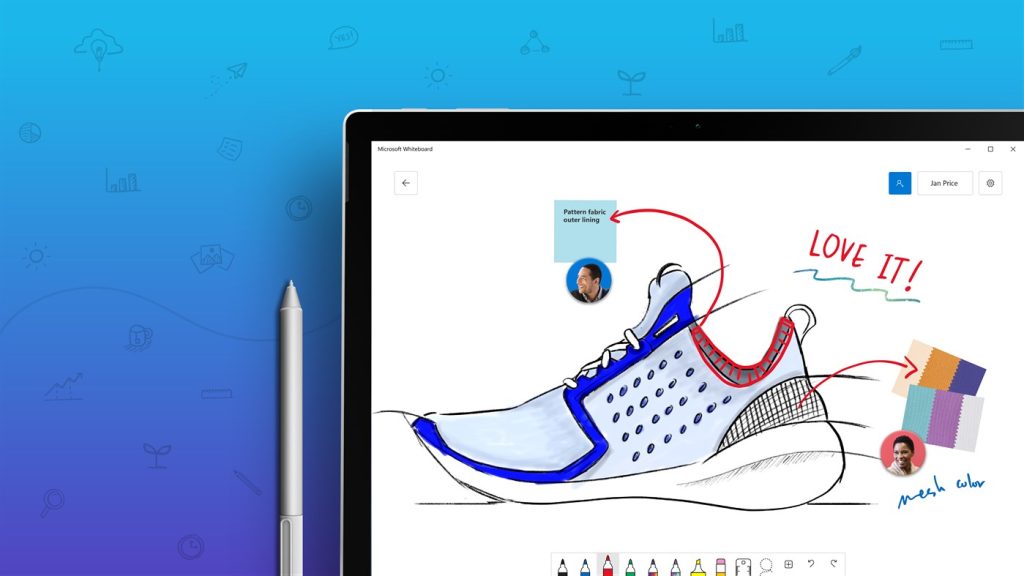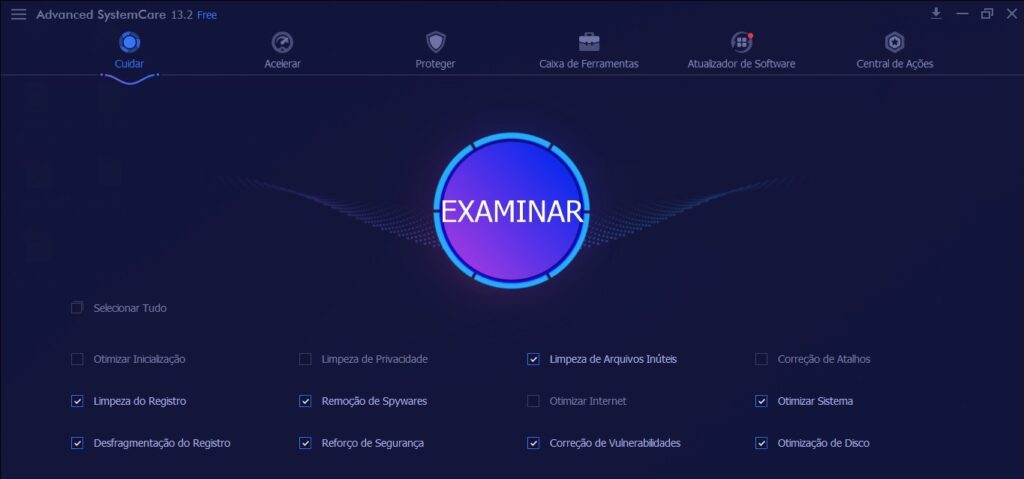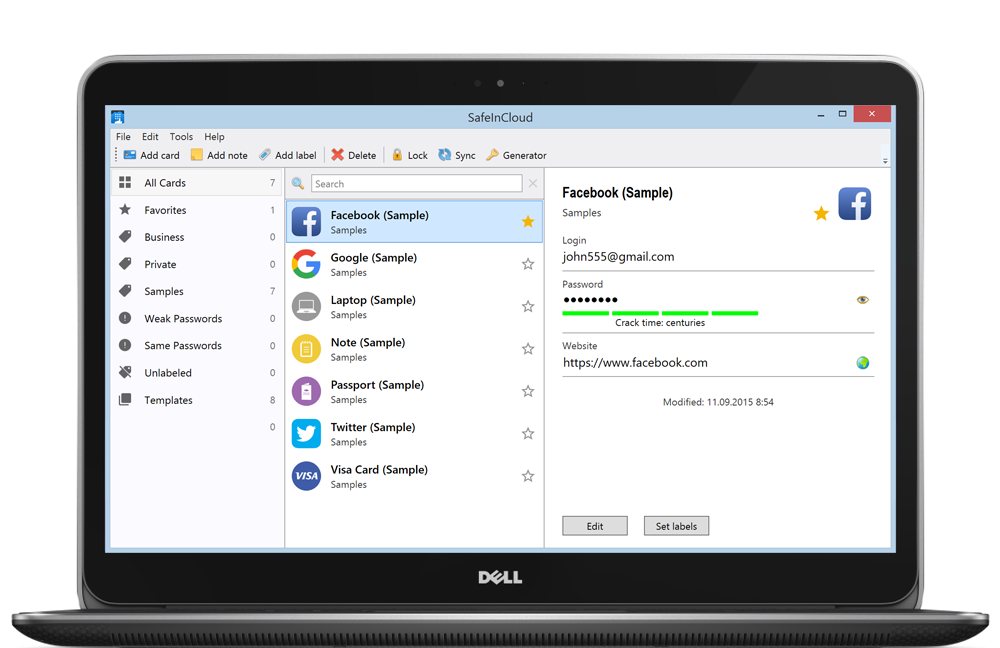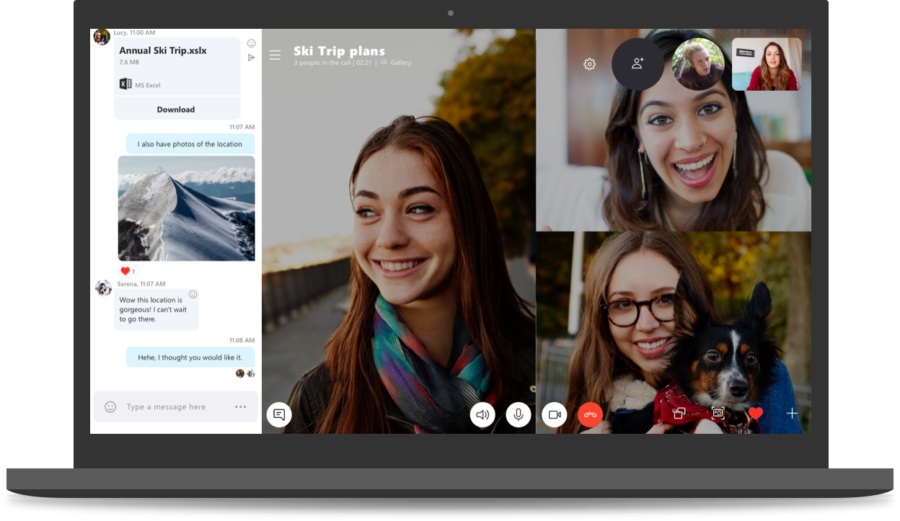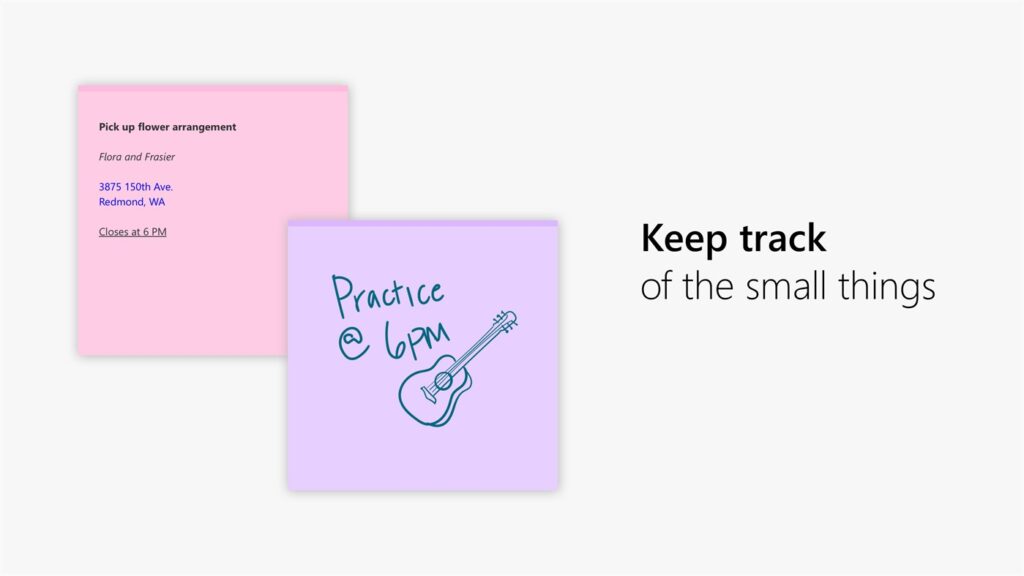Pensando nisso, o Showmetech selecionou 20 programas essenciais para você instalar num PC com Windows. Estes programas indispensáveis serão úteis para você que acaba de comprar um novo computador, ou formatou a sua máquina — e serve também para complementar a sua lista de aplicativos instalados. Nossa lista atualizada para 2020 traz aplicativos de produtividade, criatividade, lazer e comunicação, além de uma seleção de extensões úteis para Windows 10. Confira abaixo:
Programas essenciais para seu PC
Spotify Music
Entre os vários serviços de streaming de música disponíveis, o Spotify ainda é o que mais se destaca. Você pode usar a versão gratuita da plataforma, que oferece uma experiência mais simples e limitada, e a paga, chamada de Spotify Premium. Essa versão oferece uma das experiências mais completas de streaming de música entre os diversos sistemas operacionais. Uma vantagem da plataforma é o acervo extenso, com milhares de artistas, bandas, álbuns, playlists e plugins. A versão desktop do Spotify oferece alguns recursos interessantes, como reproduzir arquivos locais (como aquela sua antiga biblioteca de MP3), organizar suas playlists em pastas (o app mobile apenas consegue visualizar as pastas, e não criá-las) e editar a capa das playlists que você criou. O algoritmo da plataforma volta e meia faz playlists personalizadas de acordo com o que você anda ouvindo e oferece infográficos interativos do seu gosto musical. Os planos começam em R$16,90 por mês. O aplicativo está disponível na loja da Microsoft, na Play Store e App Store. Também é possível acessar uma versão web da plataforma a partir de um navegador.
Facebook Messenger
O novo app do Messenger do Facebook traz diversas funções úteis para manter contato com colegas, amigos, família e até empresas. Entre elas, a novidade mais recente é a de chamada de vídeo em grupo. Outra vantagem é que não precisa de e-mails nem número de celular para mandar mensagem para alguém – basta visitar o perfil da pessoa (ou da empresa) e clicar no ícone do Messenger. No software você pode enviar áudios, fotos, vídeos, Gifs e diversos outros tipos de arquivos (como documentos de texto e apresentações de slides). O chat é sincronizado no smartphone e no computador. O aplicativo é gratuito e está disponível na loja da Microsoft e também para Android e iOS.
Microsoft Whiteboard (tela digital)
O aplicativo funciona por meio de uma interface projetada para caneta, toque e teclado. É literalmente uma tela em branco em que você pode criar o que quiser, da maneira quiser, desde de rabiscar o esboço de alguma ideia até digitar um painel de notas. Vai da criatividade e necessidade. Também é possível colaborar em tempo real, reunindo uma equipe na mesma tela virtual a partir de dispositivos diferentes. As telas ficam salvas na nuvem da Microsoft, de forma que ficam seguras e sincronizadas com seus dispositivos. O programa é gratuito e está disponível para computadores na Windows Store e também para iOS.
Huetro For Hue (app para lâmpadas)
No melhor estilo internet das coisas (IoT), o app funciona sincronizado com lâmpadas conectadas Philips Hue. Nele, você pode configurar todo o esquema de cores que as lâmpadas emitem nos cômodos da sua casa, escolhendo entre “cenas” e “ambientes”. Uma das opções mais divertidas é a “Disco”, em que é possível determinar paletas de cores que variam de acordo com a batida das músicas que estiverem tocando. É possível configurar temas até para climas específicos e sincronizar o aplicativo com a Cortana, a assistente pessoal do Windows 10. O programa é gratuito e está disponível na loja da Microsoft.
Seu Telefone (vincular PC com smartphone Android)
O app oferece acesso instantâneo a recursos do smartphone diretamente no computador. É possível responder mensagens e até fazer e responder chamadas, além de compartilhar imagens entre os dispositivos. Você também pode gerenciar notificações, fazer espelhamento de tela e acessar apps do smartphone no computador. O aplicativo está disponível na Windows Store e na Play Store, funciona no Windows 10 e o smartphone deve ter o Android 7.0 ou posterior.
Microsoft 365 (Office)
Uma suíte de produtividade é indispensável. Afinal, o computador também é ferramenta de trabalho, não é mesmo? Principalmente agora que o home office está em alta. Você provavelmente conhece o Microsoft 365 – conhecido anteriormente como Microsoft Office 365 – que traz Word (para textos), Excel (para planilhas) e PowerPoint (para slides), entre outros programas úteis. O pacote Microsoft 365 para Windows é pago, mas existem duas boas notícias em relação a isso. A primeira é que você pode acessar os recursos básicos do Office de graça de maneira online a partir de um navegador no PC. A segunda boa notícia é que agora o Office está disponível para Android (com direito a sincronização com Google Drive) e iOS.
Advanced SystemCare (otimização)
A função desse programa é otimizar seu computador ou notebook. A versão gratuita é mais simples e faz uma limpa geral, e você pode selecionar o que o programa vai examinar antes de realizar a otimização. Entre as opções estão remoção de spywares, limpeza de arquivos inúteis e otimização de sistema e disco. O programa também oferece ferramentas para acelerar o sistema e liberar espaço na memória RAM. A versão paga oferece recursos avançados, como reparar o Windows, limpar disco e um “escudo de privacidade”. Esse tal “escudo” permite que você adicione qualquer tipo de arquivos privados ou pastas para proteção e bloqueia em tempo real quaisquer processos suspeitos que tentem acessar seu PC. O programa está disponível para download no site da desenvolvedora IObit.
Dolby Access (imagem e som)
O aplicativo é uma ponte de acesso para recursos de imagem e som da Dolby, que funcionam no Windows 10, em TVs OLED da LG e no Xbox. No PC e nas TVs, o app oferece acesso ao Dolby Vision, que configura a imagem do dispositivo, e ao Atmos, que configura o som. Segundo a Dolby, ambos os recursos deixam a experiência mais dramática e imersiva, oferecendo detalhes mais vívidos. No caso do Xbox, o aplicativo dá acesso ao Atmos, que funciona em home theaters e headphones, oferecendo som mais nítido e preciso durante as partidas. Além de garantir mais imersão no ambiente do jogo, de acordo com a Dolby o recurso pode trazer vantagens estratégicas para o jogador (dependendo do jogo e do cenário em que estiver jogando). O aplicativo está disponível na Windows Store e é pago, mas tem um período de testes grátis.
Realtek Audio Manager (gerenciador de áudio)
Seu PC provavelmente já tem esse programa instalado, mas você talvez não conheça ele. O software da Realtek te ajuda a controlar melhor a reprodução de som do Windows. Isso faz com que a qualidade do áudio seja melhor e reduz a chance de incompatibilidades e outros problemas durante o uso. No programa, você pode configurar os alto-falantes (ou caixas de som) e fones de ouvido conectados no dispositivo, equalizando o som e atribuindo efeitos ambientes, e o microfone. Caso seu Windows não tenha esse aplicativo instalado, ele está disponível da loja da Microsoft.
Media Player Classic (player de vídeo)
A interface do Media Player Classic é bem simples, porque a proposta do software é outra: ser leve e prático. O player suporta praticamente todos os formatos de vídeo e áudio, seja qual for a resolução, e tudo “flui” muito bem. Se você não liga muito para interfaces descoladas e prioriza a praticidade, é a melhor opção de player de vídeo. O programa é gratuito e está disponível no seu site oficial. Se você prefere um player com visual mais arrojado e moderno, então a melhor opção é o player de vídeo original do Windows 10. Caso seu Windows não tenha ele, o programa está disponível na loja da Microsoft.
ApowerREC
Deseja gravar a tela do seu computador para usar em vídeos, apresentações, ou para salvar algum conteúdo? Com o ApowerREC você conseguirá gravar a tela de qualquer coisa. Além de gravar a tela, você consegue gravar com webcam, gravar o áudio, adicionar textos e anotações e editar o vídeo. O programa é super completo e te oferece recursos além do básico, ideal para quem não quer ter vários programas que fazem coisas específicas
Netflix
Você provavelmente conhece aquele “Tudum”. A Netflix é um dos serviços de streaming mais conhecidos atualmente. Seu catálogo oferece uma gama extensa de séries, filmes, desenhos, documentários e até reality shows. Um dos maiores diferenciais da empresa são as produções originais, com destaque para Stranger Things e La Casa de Papel, que viraram fenômenos mundiais. A grande vantagem do aplicativo instalado no computador é a possibilidade de baixar conteúdos para assistir offline, o que não é possível pelo navegador. Atualmente, os planos começam em R$21,90 por mês (os preços podem variar). O aplicativo está disponível na loja da Microsoft e também na Play Store e App Store. Também é possível acessar o catálogo a partir de um navegador.
Save to Pocket
É uma extensão para navegador (no caso do Mozilla Firefox, já vem incorporada) para o Pocket, que permite que você salve notícias, posts, artigos e vídeos para ler e assistir depois. Para acessar no PC o conteúdo salvo, é preciso fazer login no site. Também dá para acessar esse conteúdo no smartphone, por meio do app. Essa é a vantagem do Pocket: você salva conteúdo no smartphone para ler no computador e vice-versa, porque fica tudo sincronizado. Outra vantagem é que você pode ler (ou assistir) o conteúdo salvo no próprio Pocket, num layout minimalista que lembra o “modo leitor” do Firefox e do Safari, ou escolher “acessar o original” para consumir o conteúdo no site em que foi publicado. A extensão para navegadores está disponível nas lojas do Google Chrome, Microsoft Edge e Safari, da Apple. O aplicativo pode ser baixado na Play Store e na App Store.
A rede social de fotos, stories e lives dispensa apresentações, porque você provavelmente já conhece ela. E provavelmente está acostumado a acessá-la no smartphone e/ou no tablet. Mas também é possível acessá-la no computador, por meio do aplicativo. Nele é possível acessar as fotos, vídeos (tanto do feed quanto do IGTV) e stories igual no smartphone. A parte de postar conteúdo, porém, ainda é exclusiva para smartphones. O app está disponível na loja da Microsoft e também para Android e iOS. Também é possível acessar a rede social no PC a partir de um navegador.
Área de Trabalho Remota da Microsoft
O programa serve para você se conectar a um computador ou a apps e áreas de trabalho de maneira remota e virtual. O acesso a essas áreas precisa ser disponibilizado por um usuário administrador. Assim, o aplicativo ajuda você a continuar produtivo independente de onde estiver. Em tempos de home office, é um recurso bem útil. O app está disponível na Windows Store.
Safe In Cloud (gerenciador de senhas)
Utilizar um gerenciador de senhas é uma maneira interessante salvar e proteger os dados e login e senha dos mais variados serviços. O Safe in Cloud é uma ótima opção neste sentido, pois sincroniza seus dados usando uma conta no Google Drive ou em outro serviço de armazenamento na nuvem. É o melhor gerenciador de senhas – e também o mais barato, com pagamento único. Você pode acessar o programa no computador, no iPhone ou em smartphones e tablets com sistema Android. O aplicativo está disponível na Windows Store, Play Store e App Store.
Lar dos melhores memes e threads (fios, em tradução livre) sobre os mais diversos assuntos, o Twitter é referência até hoje para se saber sobre tudo de maneira rápida e instantânea, desde desdobramentos políticos do país até polêmicas em reality shows. A rede social oferece timeline e feeds personalizáveis de conteúdo, além de mensagens (diretas e em grupo) e suporte para textos, fotos, vídeos e Gifs. É um lugar para você expressar o que está pensando e sentindo, falar sobre seu dia (seja com tweets ou fleets, que funcionam de forma parecida às stories do Instagram), comentar sobre o que está acontecendo ou apenas curtir os memes e as polêmicas. O aplicativo está disponível na loja da Microsoft e também na Play Store e App Store. Também é possível acessar a rede social a partir de um navegador.
Slack (plataforma para grupos de trabalho)
É um programa todo pensado para facilitar a dinâmica do trabalho em equipe. É possível criar áreas de trabalho e incluir membros e projetos nela, organizando conversas e tarefas por temas ou demandas. Também é possível mandar mensagens diretas para os membros da equipe e criar grupos de conversa. A plataforma é integrada com diversos recursos externos. Entre eles estão os programas do Microsoft 365 (Word, Excel, PowerPoint etc), as ferramentas do Google (Drive, Docs e afins) e o Dropbox. Tudo isso facilita o compartilhamento e a produção de conteúdo no dia-a-dia de uma equipe. O aplicativo é gratuito e está disponível para PCs, Android e iOS. Também é possível acessar a plataforma a partir de um navegador.
Skype
Uma hora ou outra será preciso fazer uma chamada de vídeo com um amigo ou colega de trabalho. O Skype é uma das ferramentas mais populares para isso, e vale a pena tê-lo instalado no PC – só não esqueça de desabilitar o auto-início do programa. Desde o Windows 8, o Skype vem pré-instalado como app, e atualmente, existe uma versão exclusiva para Windows 10. Caso seu Windows não tenha o Skype, o programa está disponível na loja da Microsoft e também para Android e iOS. Outra alternativa para quem quer juntar o Skype a outros apps de mensagem, como o Telegram e Whatsapp, é o aplicativo Franz.
Captura e Esboço
Essa ferramenta já vem com o Windows e pode ser bem útil no dia-a-dia. Com ela você tira print de telas (ou parte delas), pode fazer anotações na imagem – com caneta, toque ou mouse – e salvar, colar ou compartilhar em outros aplicativos. É tipo a função “captura de tela” do smartphone, só que no PC. Caso seu Windows não tenha esse app, ele está disponível gratuitamente na loja da Microsoft.
Notas Autoadesivas da Microsoft
Se os post-its estão em falta no seu escritório e/ou na sua casa, experimente esse app que já vem com o Windows 10. As folhinhas virtuais ficam fixadas na área de trabalho e são uma maneira simples de salvar uma ideia ou lembrete de forma rápida sem atrapalhar suas tarefas no computador. Você pode criar anotações, digitar, escrever à mão (com uma caneta para tela do seu dispositivo), adicionar uma imagem e formatação de texto. Você também pode sincronizar as notas entre dispositivos e apps como o OneNote (Windows, Android e iOS), Microsoft Launcher (Android), Outlook e a assistente pessoal Cortana. E sim, tem “modo escuro”. Caso seu Windows não tenha esse app, ele está disponível na loja da Microsoft e é gratuito.
NVIDIA Control Panel
Como o nome já entrega, esse app é voltado a PCs que possuem placas de vídeo da fabricante NVIDIA. O painel de controle oferece recursos para gerenciar o display do dispositivo e configurações específicas para jogos. É um aplicativo com objetivo de aprimorar a experiência gráfica proporcionada pela placa de vídeo da NVIDIA – seja o modelo que for. O programa é gratuito e está disponível na Windows Store.
Complementos do Windows 10 que todo mundo deveria ter
RAW Image extension
Esse complemento é voltado aos aspirantes a fotógrafos e fotógrafos profissionais que trabalham com imagens em formatos do gênero RAW (.NEF e .CR2, por exemplo). É possível configurar câmeras semiprofissionais e profissionais para gerar imagens nesse formato, que são os dados “crus” – isto é, sem processamento – captados pelo sensor das câmeras. Isso permite edição mais flexível, detalhada e criativa das imagens em softwares específicos, como o Lightroom da Adobe. Ao instalar o pacote dessa extensão, você será capaz de visualizar miniaturas e metadados dos arquivos em formatos RAW, além de conseguir visualizá-las no aplicativo Fotos do Windows 10. Porém, a extensão ainda não suporta alguns formatos, entre eles .CR3 e .GPR. A extensão é gratuita e está disponível na loja da Microsoft.
Extensões de vídeo HEVC
Desde o iOS 11 (dos iPhones 5 ao XR), os dispositivos da Apple usam o HEVC (High Efficiency Video Coding ou “Codificação de Vídeo de Alta Eficiência”) para compressão de vídeos. O problema para quem tem iPhone e usa PC é que, por padrão, você não consegue abrir o codec em aplicativos nativos, como o Fotos do Windows 10. A boa notícia é que a Microsoft disponibilizou gratuitamente na sua loja de aplicativos uma extensão para resolver esse problema. A outra boa notícia é que o Showmetech tem um guia com outras extensões gratuitas para te ajudar a trabalhar com esse tipo de arquivo no Windows. O pacote de extensões está disponível na loja da Microsoft.
Extensões de Imagem WebP
O WebP é um formato de imagem moderno que fornece compactação com e sem perdas, para obter imagens menores e de melhor qualidade na Web. A extensão serve para que você possa visualizar imagens nesse formato no navegador Microsoft Edge do Windows 10. Navegadores como Google Chrome e Mozilla Firefox já são capazes de visualizar esse tipo de imagem. A extensão é gratuita e está disponível na loja da Microsoft.
Extensões de Mídia da Web
Esse pacote de extensões serve para dar suporte a formatos de software livre encontrados na web. Depois de instalar o pacote, você poderá executar conteúdos fornecidos no contêiner OGG ou codificado com os codecs Vorbis ou Theora. As extensões são usadas automaticamente por sites e apps. O pacote é gratuito e está disponível na Windows Store.
Extensões de Imagem HEIF
O HEIF (High Efficiency Image File, ou Arquivo de Imagem de Alta Eficiência, em tradução livre) é “parceiro” do HEVC, porque foi baseado na mesma compressão utilizada nos vídeos e é usado por dispositivos da Apple com iOS 11 ou superior. Ao invés de gerar imagens em .JPG (JPEG), os aparelhos geram em HEIF por ocupar menos espaço e manter a boa qualidade. Assim como os vídeos, você não consegue, a princípio, abrir o codec em aplicativos nativos do Windows 10. Mas a Microsoft disponibilizou gratuitamente um pacote de extensões que resolvem esse problema também. O pacote está disponível na loja da Microsoft.
Extensões de vídeo VP9
As extensões servem para que você reproduza vídeos VP9 em qualquer app de vídeo no Windows 10. O VP9 é um codec de vídeo popular para streaming. Essas extensões foram desenvolvidas para aproveitar os recursos de hardware em dispositivos mais recentes. Para os que não tem suporte de hardware para vídeos VP9, o suporte de software é fornecido, mas a reprodução pode variar de acordo com o desempenho do dispositivo e a resolução de vídeo. As extensões também permitem que você codifique conteúdo VP8 e VP9 em dispositivos que não tem um codificador de vídeo baseado em hardware. O pacote de extensões é gratuito e está disponível na loja da Microsoft. Comprou um PC novo ou formatou se PC? Esses são os programas indispensáveis para Windows:
Spotify MusicFacebook MessengerMicrosoft Whiteboard (tela digital)Huetro For Hue (app para lâmpadas)Seu Telefone (vincular PC com smartphone Android)Microsoft 365 (Office)Advanced SystemCare (otimização)Dolby Access (imagem e som)Realtek Audio Manager (gerenciador de áudio)Media Player Classic (player de vídeo)NetflixSave to PocketInstagramÁrea de Trabalho Remota da MicrosoftSafe In Cloud (gerenciador de senhas)TwitterSlack (plataforma para grupos de trabalho)SkypeCaptura e EsboçoNotas Autoadesivas da MicrosoftNVIDIA Control PanelRAW Image extensionExtensões de vídeo HEVCExtensões de Imagem WebPExtensões de Mídia da WebExtensões de Imagem HEIFExtensões de vídeo VP9
Gostou da nossa lista de programas essenciais para o PC? Se você achou que faltou algum, conte para nós abaixo nos comentários.